Да ли имате Ворд датотеку коју треба конвертовати у Екцел табелу? Можда имате неколико табела које би било лакше анализирати у Екцел-у него у Ворд-у. Или је то можда цео текстуални документ који треба да се конвертује у табелу, на пример, када треба да креирате Екцел базу података.

Без обзира на ситуацију, биће вам драго да сазнате да постоји много алата дизајнираних за конверзију датотека из Ворд-а у Екцел, а већина њих је изузетно лака за коришћење.
У овом чланку ћемо вам показати како да то урадите.
Претворите Ворд у Екцел
Мицрософт Ворд и Екцел су и популарне и софистициране апликације за продуктивност на радном месту; у то нема сумње. Међутим, они се користе веома различито.
Примарна функција Ворд-а је да форматира текст према преференцама које дефинише корисник. Такође се може користити за основне функције прорачуна помоћу формула, али то није његова специјалност.
С друге стране, Екцел је програм за табеларне прорачуне који вам омогућава да пратите бројеве у колонама и редовима. Има неку способност обраде текста, али је без премца у анализирању статистике и претварању цифара у тортне графиконе, дијаграме расејања, хистограме и друге статистичке алате.
Такође је савршено када су вам потребне једноставне математичке функције, као што су сабирање и множење.
Дакле, да ли то значи да Ворд и Екцел не могу да раде заједно? Апсолутно не.
Ако имате табелу, нумеричке податке или чак обичан текстуални Ворд датотеку, можете је претворити у Екцел табелу у само неколико корака. То вам може помоћи да статистички анализирате податке или их организујете у формату који је лак за око и презентабилнији за вашу публику.
Хајде да пређемо на то како да претворите Ворд у Екцел, у зависности од типа уређаја који користите.
Како претворити Ворд у Екцел са Виндовс рачунара
Мицрософт Оффице и Виндовс савршено се слажу. Виндовс пружа окружење у коме можете истовремено да покрећете више Оффице алата. На пример, можете написати Ворд извештај у једном прозору док састављате финансијске податке у Екцел-у у другом прозору.
Могућност преласка са једног Оффице алата на други у трену је згодна када желите да конвертујете Ворд документ у Екцел.
Ево како:
- Отворите Ворд датотеку коју желите да конвертујете у Екцел.
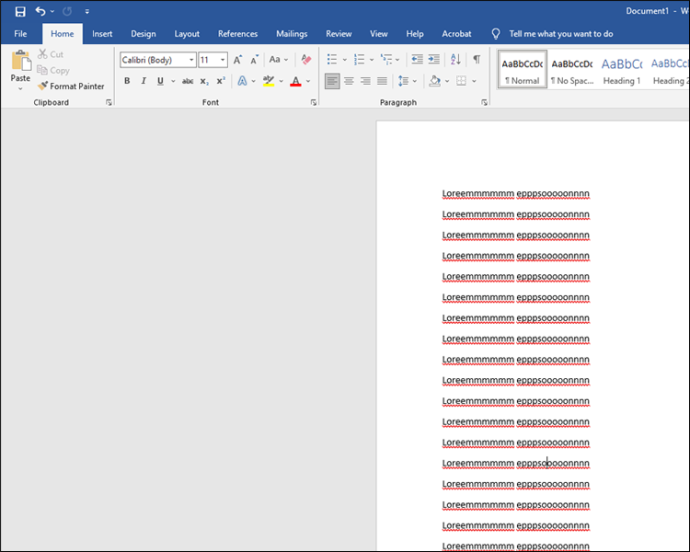
- Кликните на „Датотека“ и изаберите „Сачувај као“ из левог менија.
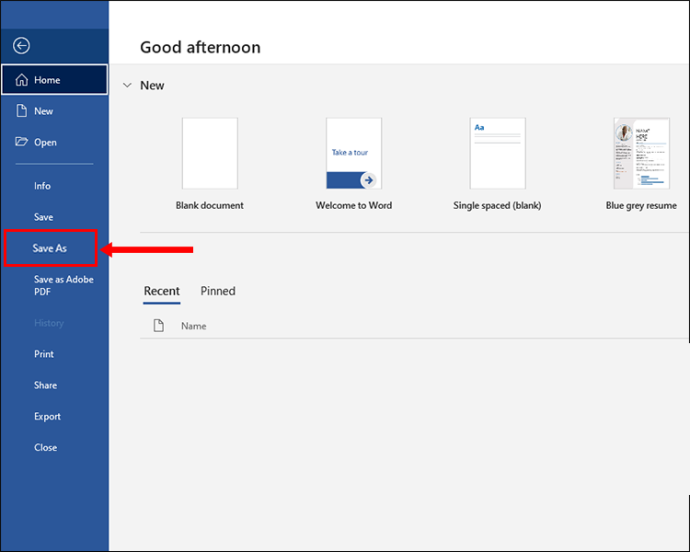
- Изаберите одредишни фолдер за датотеку.
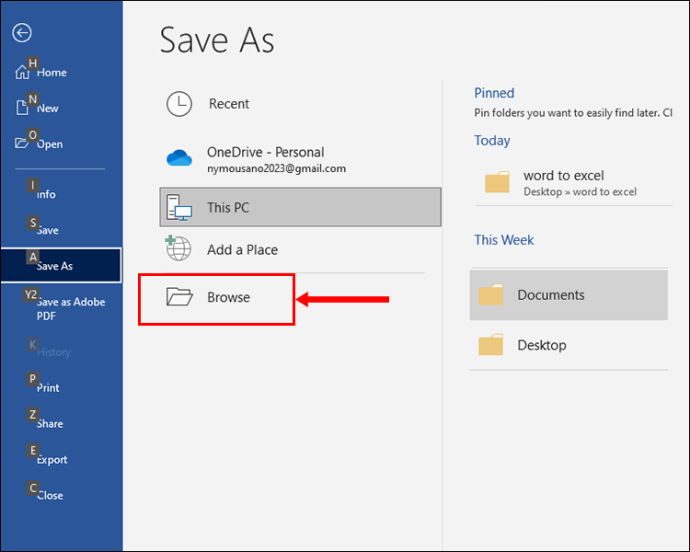
- Чим се отвори прозор „Сачувај као“, изаберите „Обичан текст“ са падајуће листе свих могућих излазних формата.
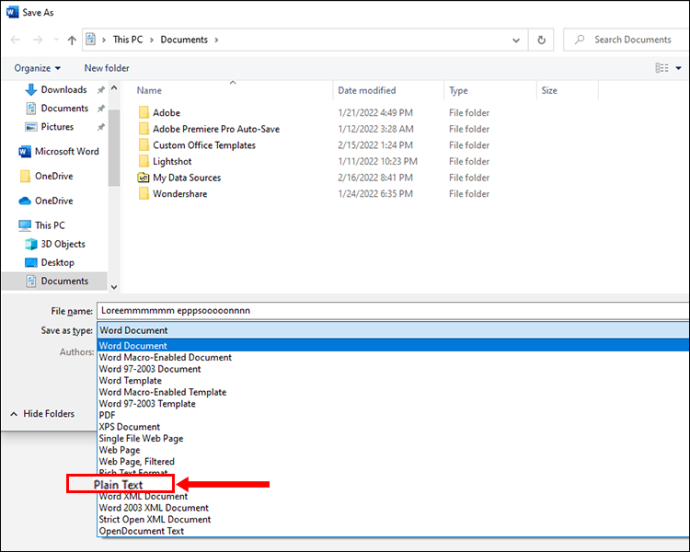
- Кликните на „Сачувај“. У овом тренутку, Ворд ће извести Ворд датотеку као текст.
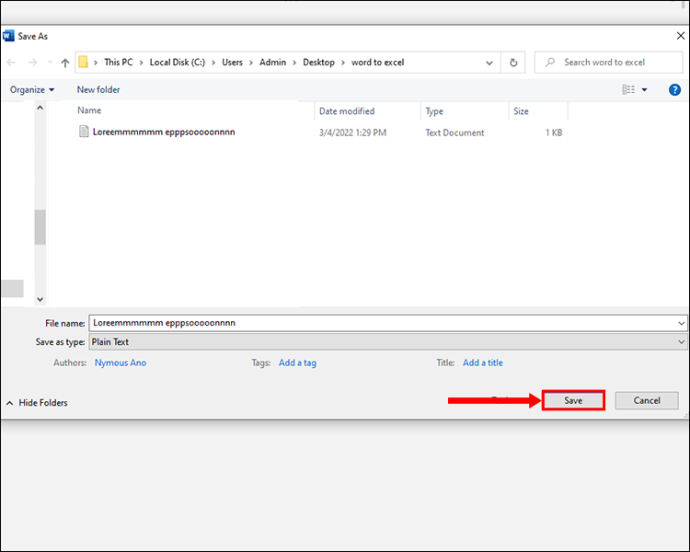
- Отворите Мицрософт Екцел у новом прозору и изаберите „Подаци“ на траци са алаткама.
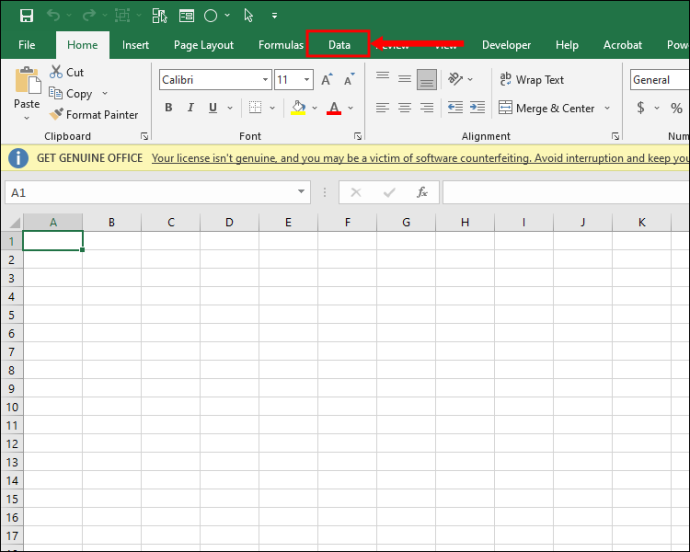
- Кликните на „Из текста“ да бисте увезли текстуалну датотеку коју сте раније сачували. Екцел ће преузети датотеку, а затим ће приказати чаробњак за увоз
где можете подесити различита подешавања како вам одговара.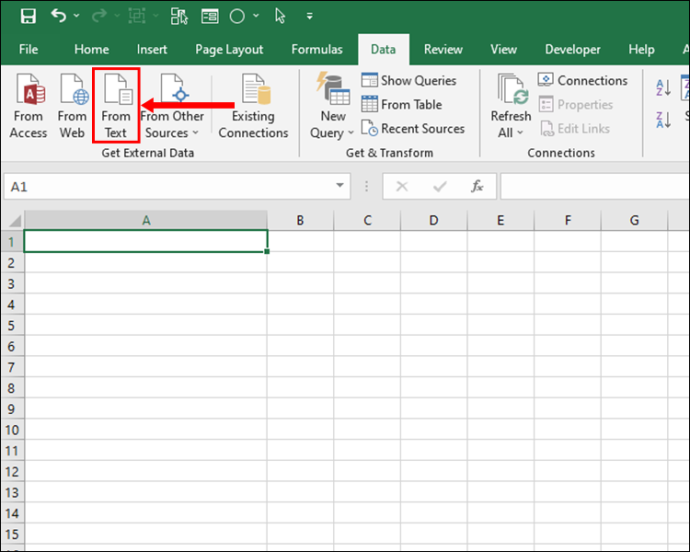
- У чаробњаку за увоз кликните на „Делимитед“, а затим притисните „Даље“.
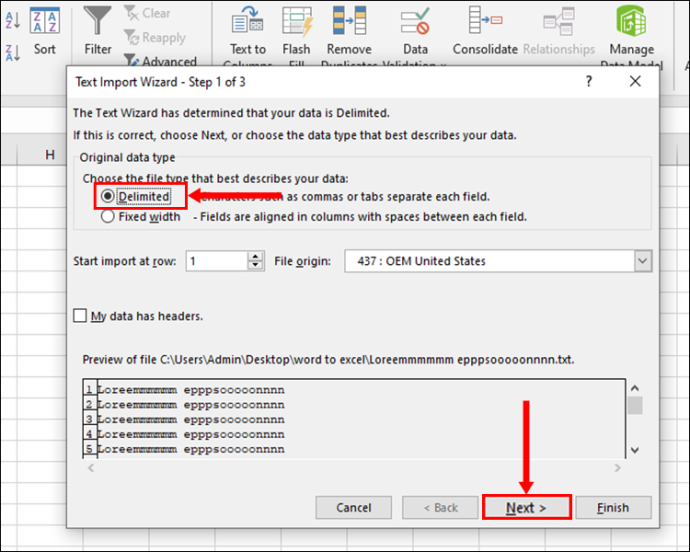
- Изаберите жељене граничнике (нпр. размак, табулатор и зарез), а затим притисните „Даље“.
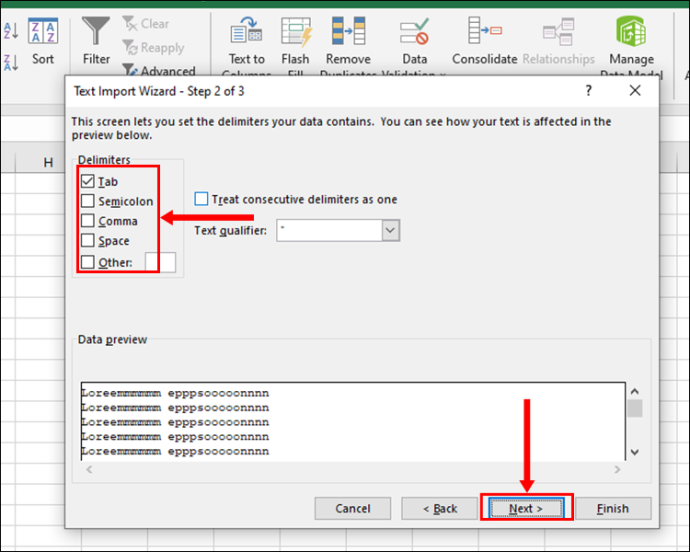
- Прегледајте подешавања за разграничење, а затим кликните на „Заврши“.
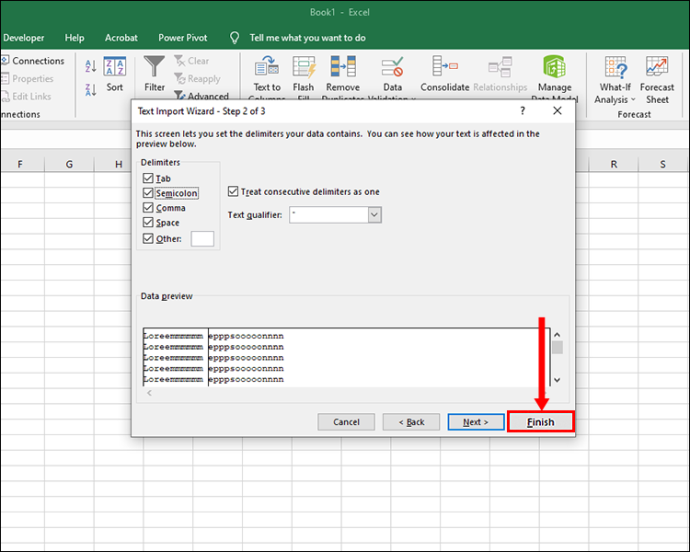
- Изаберите радни лист за увоз података и притисните „ОК“.
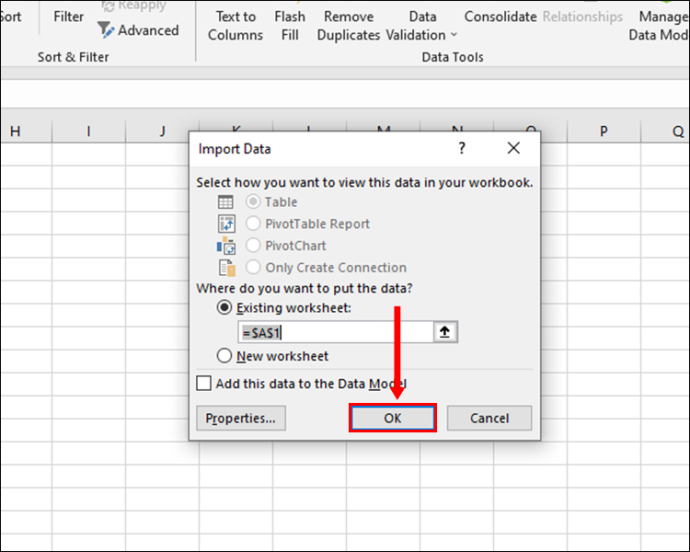
- Сачувајте Екцел датотеку.
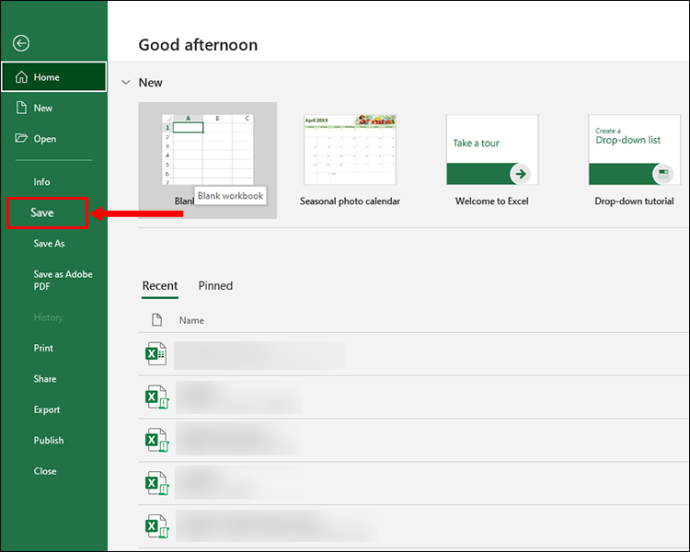
Након што предузмете ове кораке, сада можете отворити Екцел датотеку и погледати новоформатиране податке. Такође можете користити било који од других доступних алата без ограничења.
Како претворити Ворд у Екцел у Мицрософт 365
Ако волите Мицрософт Оффице, али немате претплату на Мицрософт 365, много тога пропуштате. То је једини план који нуди комплетан пакет Мицрософт производа.
Уз Мицрософт 365 (раније познат као Оффице 365), добијате приступ свим традиционалним Оффице апликацијама као што су ПоверПоинт, Ворд и Екцел, као и робусну инфраструктуру у облаку где можете да складиштите све своје документе без бриге о њиховој безбедности и безбедности. Такође долази са алаткама за онлајн сарадњу у реалном времену за састанке који ће вам помоћи да останете повезани са својим тимом док сте у покрету.
Беспрекорна конверзија датотека је још једна функција која је заволела Мицрософт 365 љубитељима Оффице-а.
Ако имате Ворд датотеке које треба конвертовати у Екцел табеле, све то можете да урадите без потребе за алаткама треће стране или веб ресурсима.
Ови кораци ће вам показати како:
- Отворите Ворд документ који вас занима.
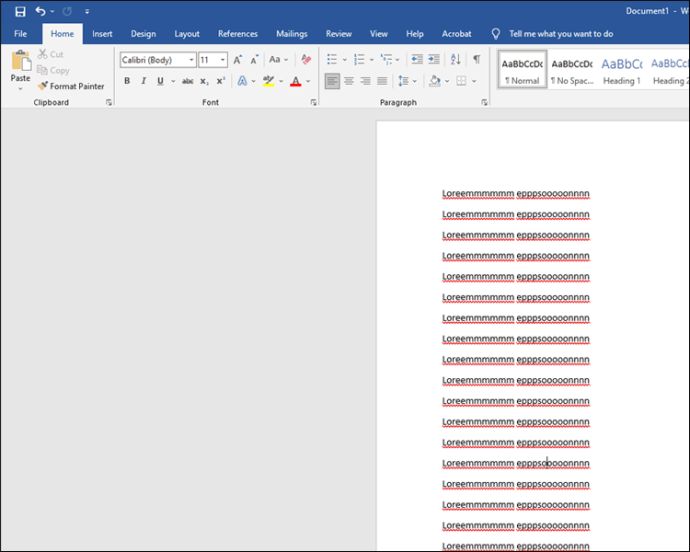
- Кликните на картицу „Датотека“ у горњем десном углу и изаберите опцију „Сачувај као“.
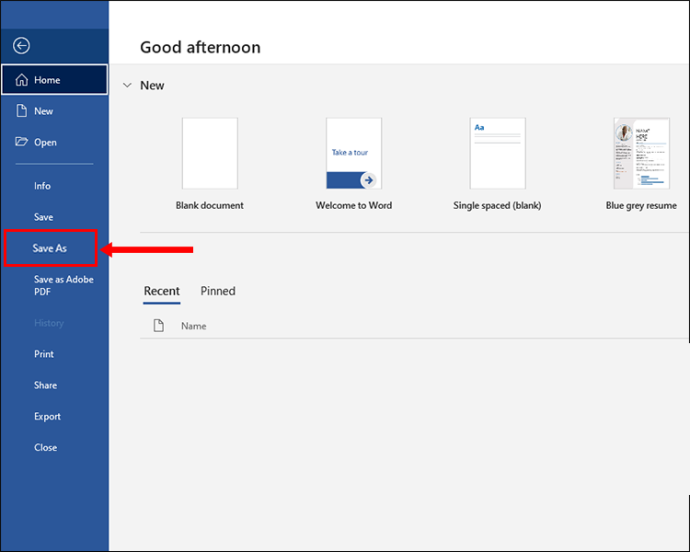
- Одредите фасциклу у коју желите да сачувате обичан текстуални фајл који ћете да креирате.
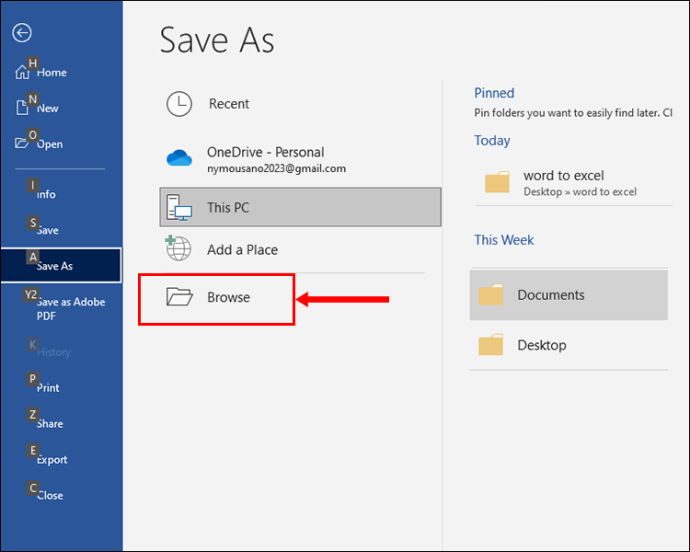
- Када се појави прозор „Сачувај као“, изаберите „Обичан текст“ као жељени тип датотеке, а затим кликните на „Сачувај“. У том тренутку, требало би да видите прозор за конверзију датотеке који вам даје преглед обичне текстуалне датотеке.
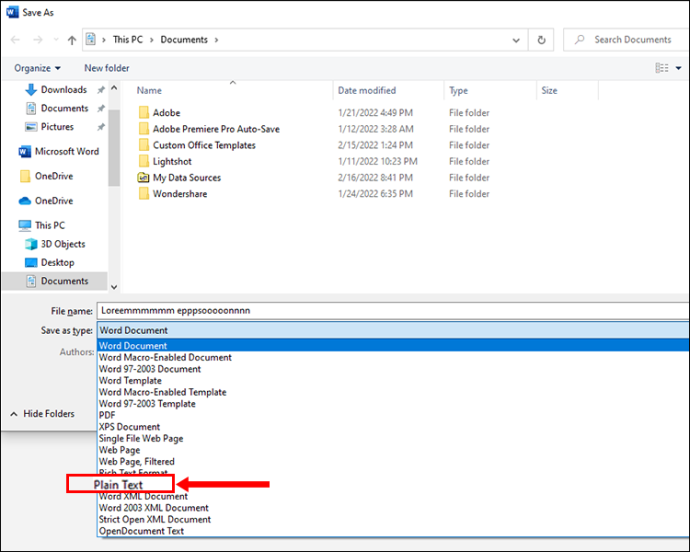
- Кликните на „У реду“ да бисте затворили прозор конверзије.
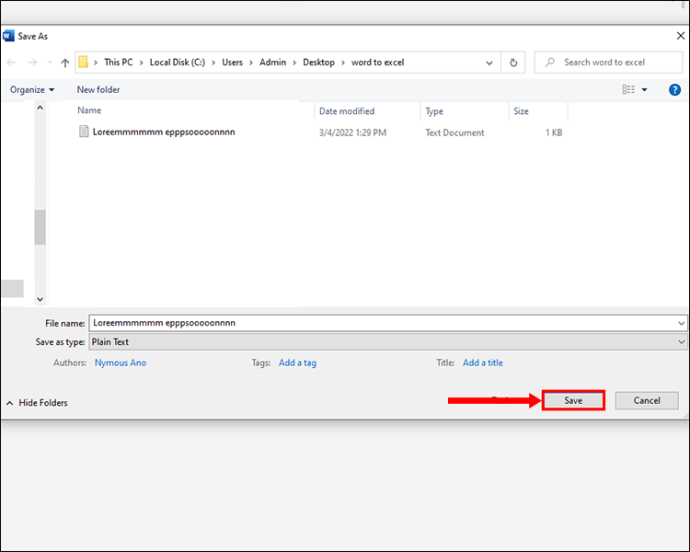
- Отворите Екцел и креирајте празну радну свеску.
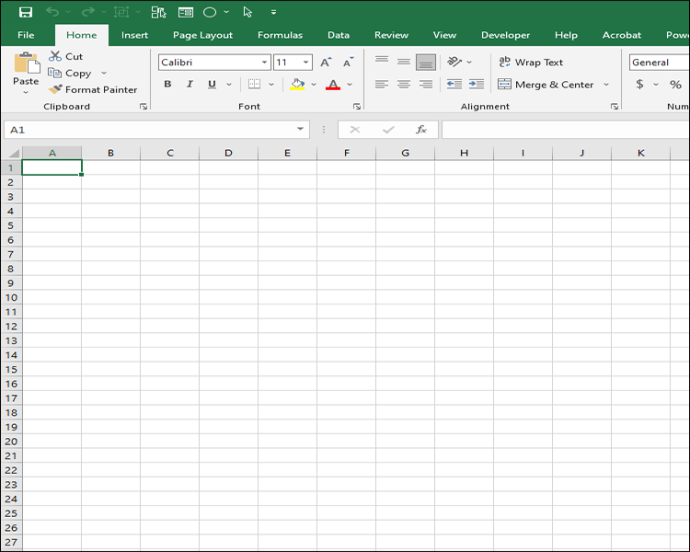
- Кликните на картицу „Подаци“ на врху екрана, а затим кликните на „Из текста/ЦСВ-а“. Ово ће вам омогућити да увезете обичан текстуални фајл који сте раније креирали.
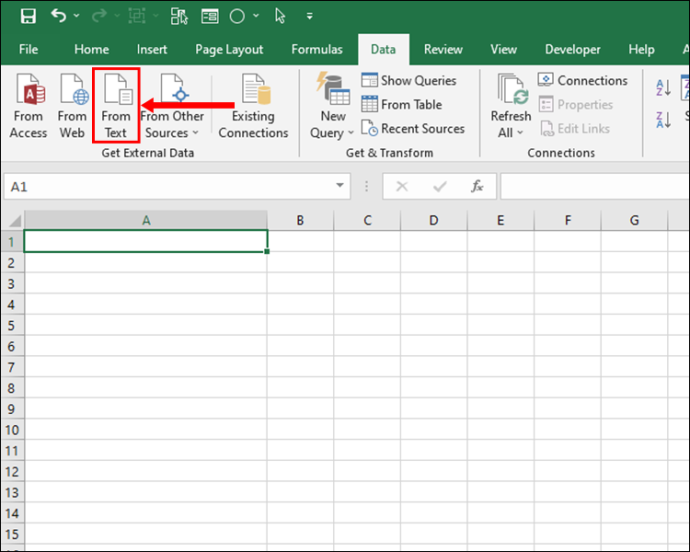
- Идите до фасцикле која садржи текстуалну датотеку и кликните на „Увези“.
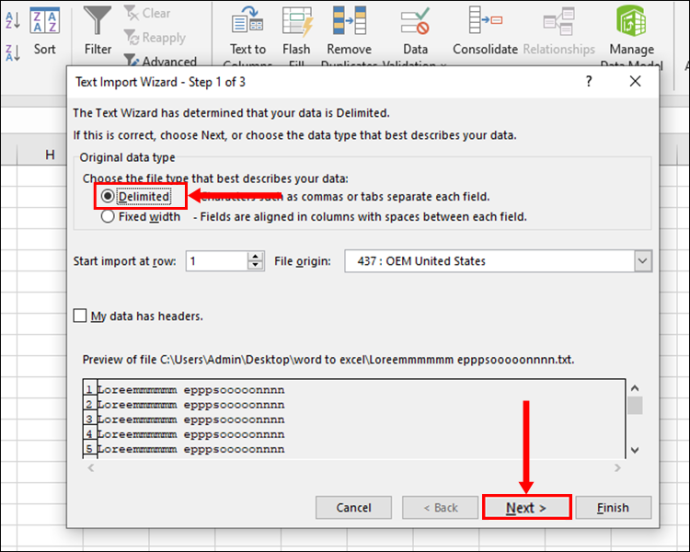
- Наведите додатне информације о датотеци коју треба креирати. Обавезно наведите како желите да се граничници користе за поделу података. Када сте задовољни свим подешавањима, кликните на „Учитај“.
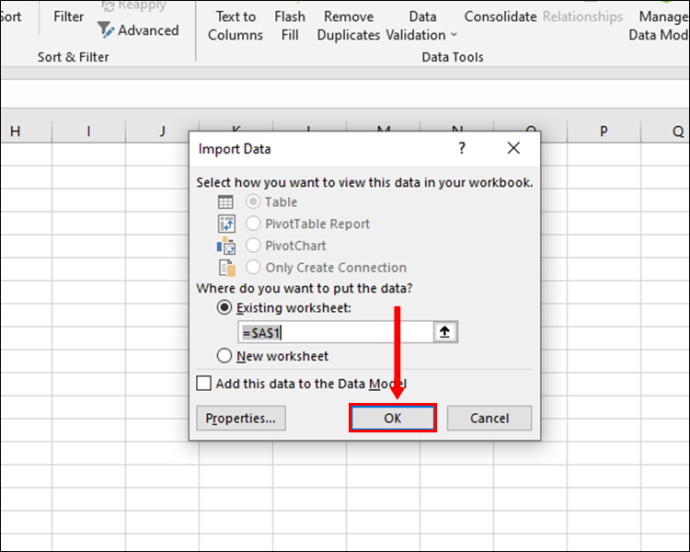
- Сачувајте Екцел датотеку.
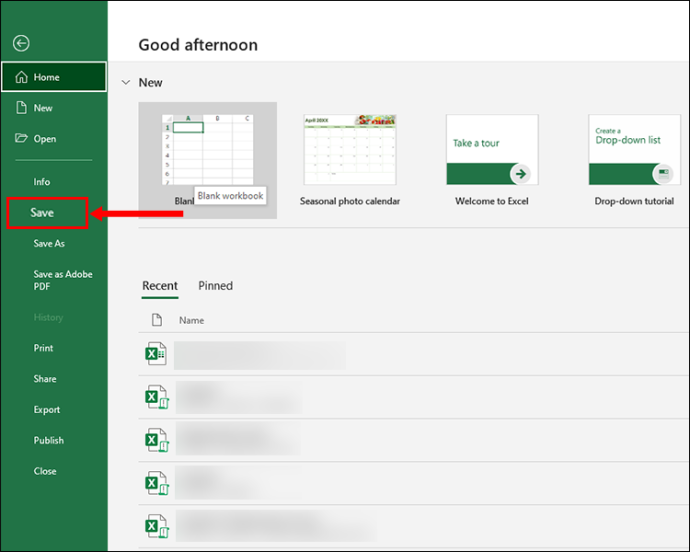
Новостворена Екцел датотека може се отварати и уређивати без икаквих ограничења.
Како претворити Ворд у Екцел са Мац-а
За разлику од Виндовс-а, Оффице верзија за мацОС вам не дозвољава да увезете пуне Ворд документе директно у Екцел табелу. Али постоји решење, а оно укључује Исти ПДФ Цонвертер ОЦР за Мац .
Ц за Мац је алатка треће стране која може прецизно претворити било који ПДФ документ у Екцел табелу. То значи да морате да конвертујете свој Ворд документ у ПДФ, а затим коначно креирате Екцел датотеку. Али не брините јер апликација може све то да уради за вас.
Ево како да то урадите:
- Преузмите и инсталирајте Цисдем ПДФ Цонвертер на свој Мац.
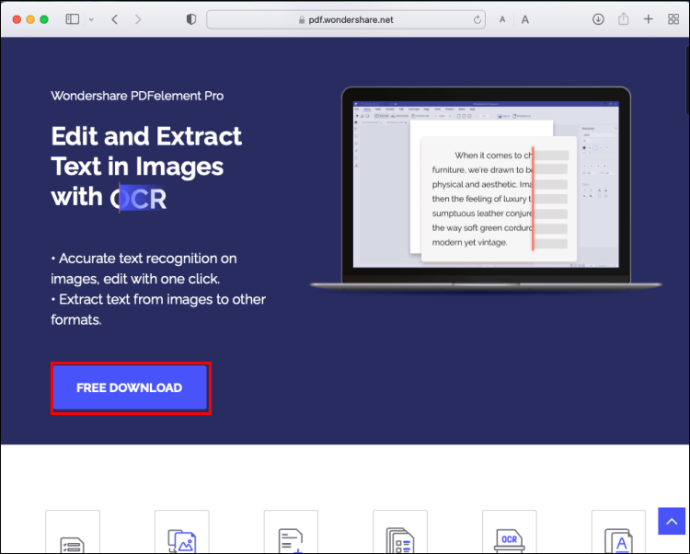
- Након што је апликација успешно инсталирана, покрените је и кликните на дугме „Креатор“ на врху прозора.
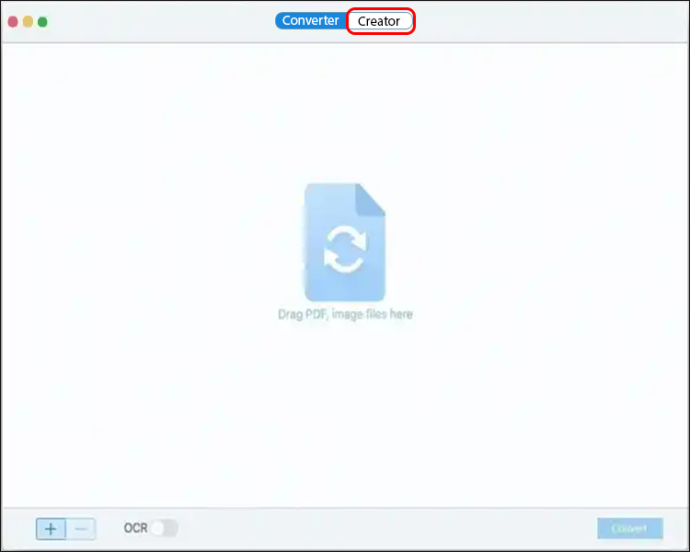
- Превуците Ворд датотеку од интереса и испустите је у прозор апликације Цисдем.
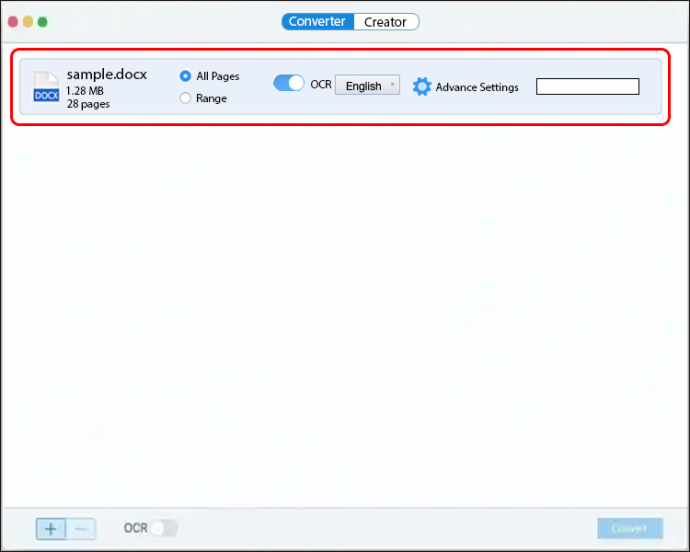
- Кликните на „Претвори“ и изаберите „ПДФ“ са листе подржаних формата.
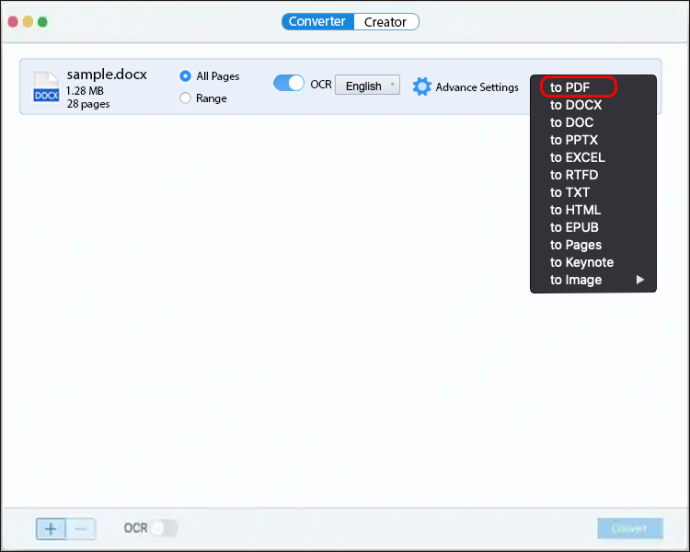
- Након креирања ПДФ документа, кликните на дугме „Конвертер“ на врху прозора и изаберите „Екцел“ као излаз.
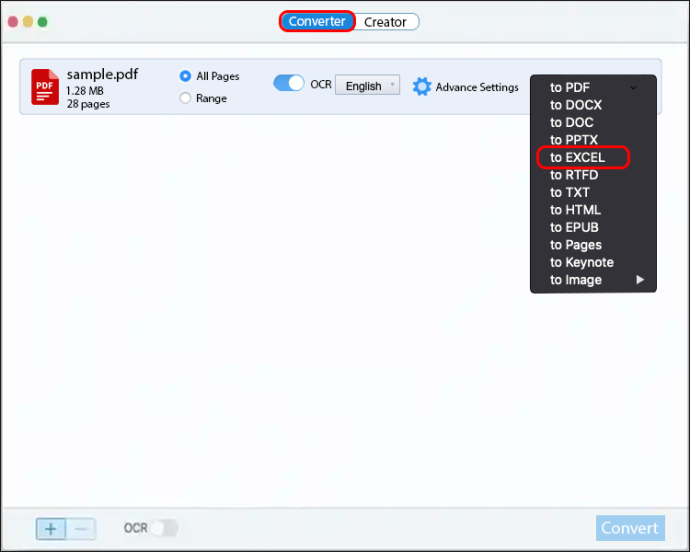
- Кликните на „Претвори“. Апликација ће почети да ради и конвертује ПДФ у Екцел табелу.
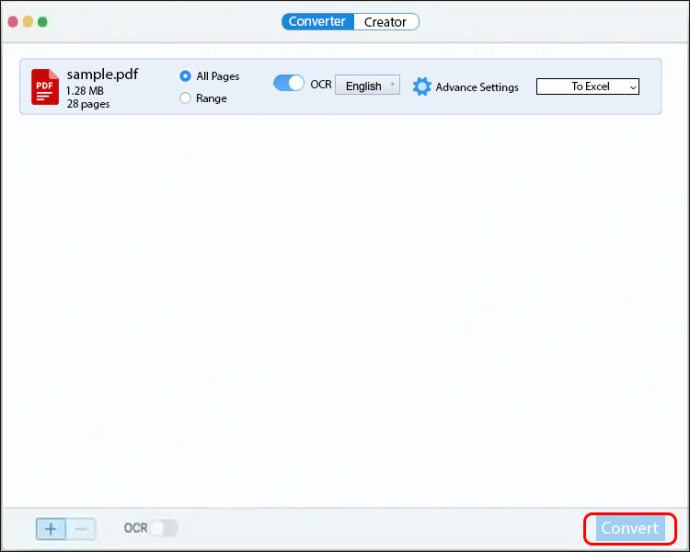
Како претворити Ворд у Екцел са иПхоне-а
Једна од најбољих ствари у вези са Мицрософт Оффице алатима као што су Ворд и Екцел је то што су доступни и на мобилним уређајима. Ако ваш уређај користи иОС 12 или новији, можете да преузмете и инсталирате све Оффице апликације из Апп Сторе-а и да их користите за креирање, уређивање или преглед докумената.
Али постоји квака: Оффице апликације за иОС не подржавају конверзију између било која два формата датотека. То значи да не можете да увезете Ворд документ у Екцел тако лако као када користите рачунар.
Срећом, постоје бројни веб алати дизајнирани да конвертују Ворд документе у Екцел КСЛС формат датотеке. Један од најпопуларнијих алата је Ворд у Екцел .
Ево како да користите Ворд у Екцел за креирање Екцел табела из Ворд докумената:
- Отворите Сафари и посетите званични Ворд то Екцел веб сајт .
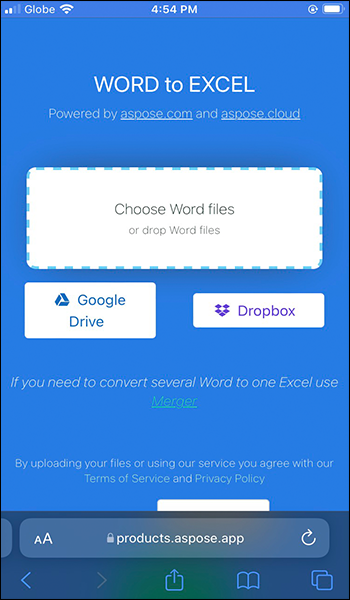
- Отпремите датотеку коју желите да конвертујете.
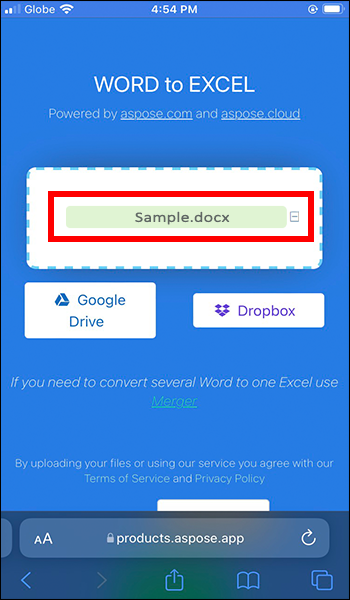
- На картици „Сачувај као“ изаберите „Екцел“.
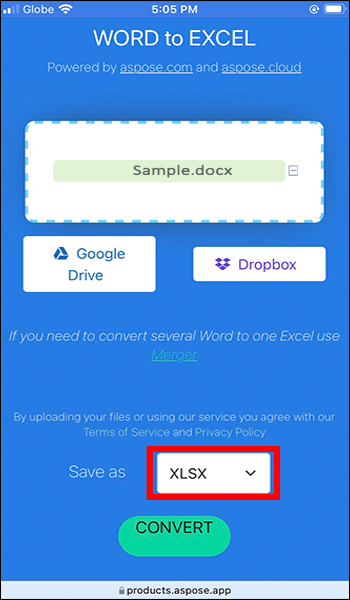
- Додирните „Претвори“.
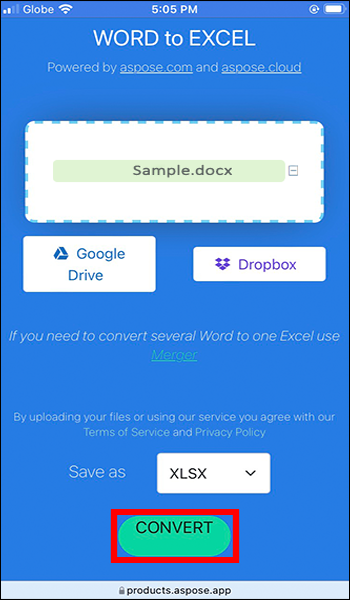
Чак и ако ваша датотека садржи слике, Ворд у Екцел их може извести у Екцел датотеку у одговарајућем формату.
Како претворити Ворд у Екцел са Андроид-а
Као и иОС, Оффице верзија за Андроид не подржава конверзију Ворда у Екцел. Једина опција је коришћење веб алата трећих страна као што су Ворд то Екцел. Ево шта треба да урадите:
- Отворите претраживач и идите на званични веб сајт за Ворд у Екцел.
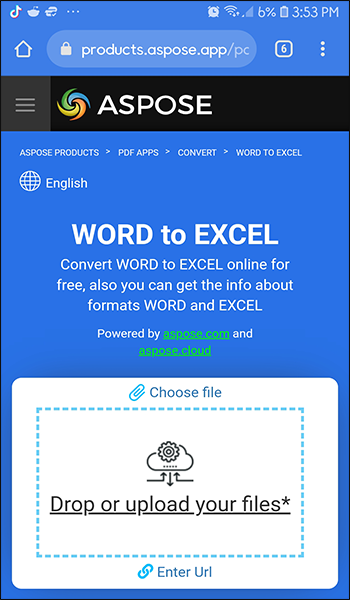
- Отпремите Ворд датотеку од интереса.
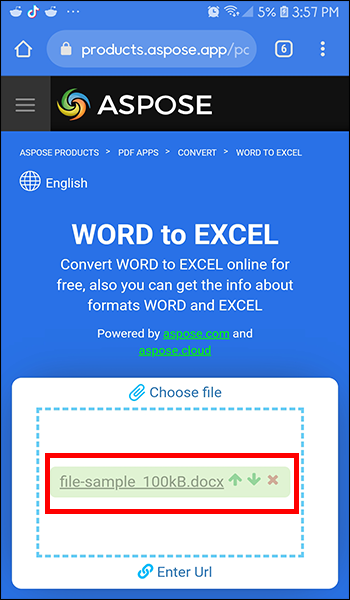
- Изаберите „Екцел“ као излазни формат.
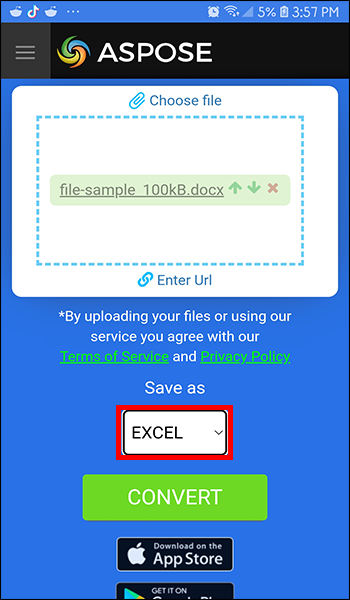
- Притисните „Претвори“.
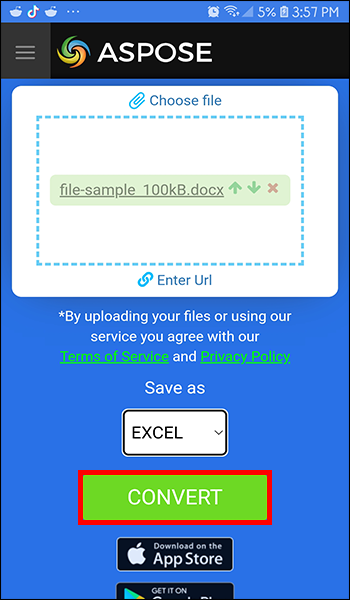
Како претворити Ворд у Екцел са иПад-а
Ако имате пуне Ворд документе или табеле на иПад-у, неколико веб алата може вам помоћи да их конвертујете у Екцел датотеке ради боље презентације или анализе. Хајде да пређемо тачно како:
- Отворите Сафари и посетите Ворд то Екцел веб сајт .
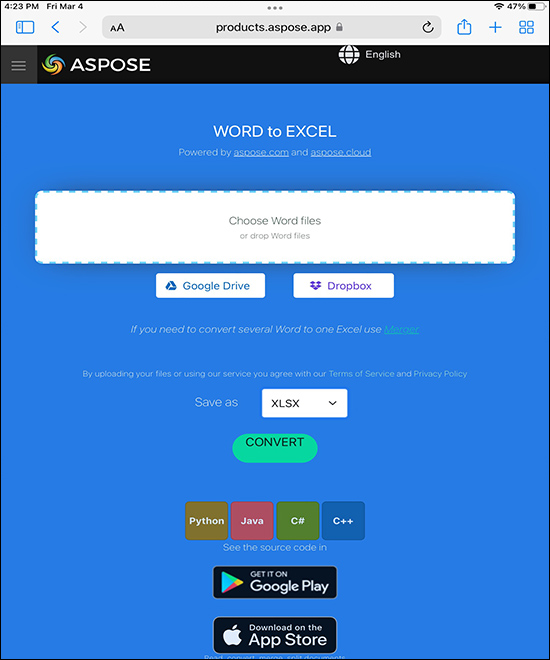
- Отпремите Ворд документ из којег желите да издвојите своје податке.
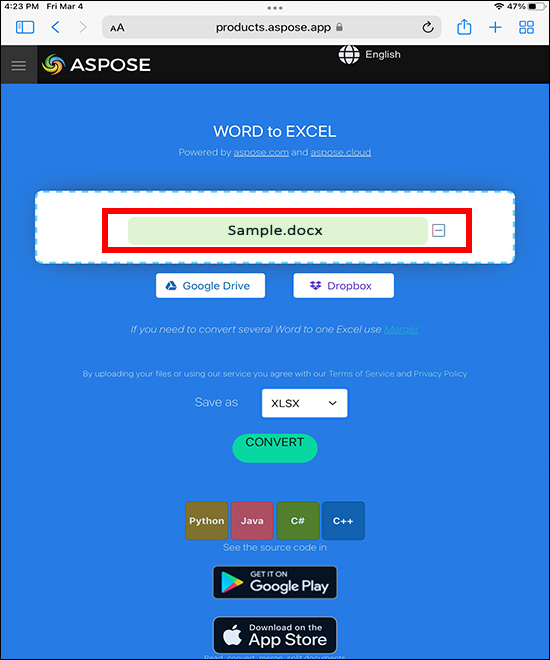
- Идите на „Сачувај као“ и изаберите „Екцел“.
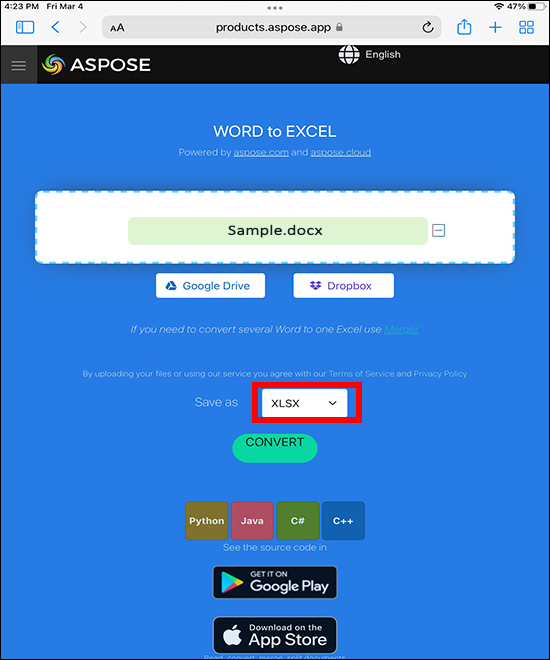
- Притисните „Претвори“ да завршите.
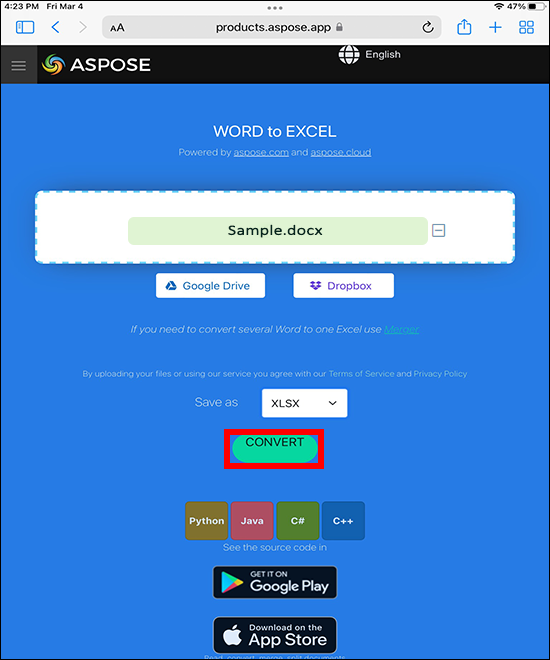
Након конверзије, сајт вам омогућава да преузмете копију ваше Екцел датотеке и отворите је за преглед или уређивање, баш као што бисте отворили било који други Екцел лист на вашем иПад-у.
Уредите Ворд датотеке као професионалац
Мицрософт Ворд и Екцел могу бити направљени за различите сврхе, али то не значи да не можете да користите оба да додатно улепшате свој документ и обликујете податке у жељени формат.
Претварање Ворд документа у Екцел лист има много предности. За почетак, можете користити Екцел-ове алате за статистичку анализу да бисте креирали табеле или графиконе за привлачније искуство презентације.
како доћи до титлова на плек-у
Такође можете поделити податке у неколико класа за документацију или евентуално отпремање на веб локацију.
Да ли сте покушали да конвертујете Ворд у Екцел користећи било који од алата о којима се говори у овом чланку? Како је прошло? Обавестите нас у одељку за коментаре испод.









